প্রতিদিন কয়েক মিলিয়ন ব্যবহারকারী লিংকগুলি অনুসরণ করে ব্রাউজারের ক্যাশে দর্শন সম্পর্কে তথ্য রেখে। আপনি অনুসরণ করা লিঙ্কগুলি মুছে ফেলতে চাইলে, যেমন। এগুলি ব্রাউজার মেমরি থেকে আনলোড করতে কয়েকটি সাধারণ পদক্ষেপ সম্পাদন করা যথেষ্ট।
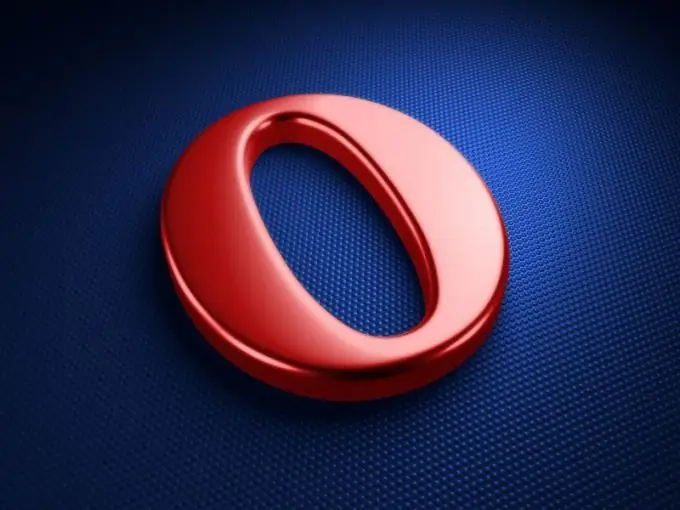
প্রয়োজনীয়
অপেরা সফ্টওয়্যার।
নির্দেশনা
ধাপ 1
ব্রাউজার ক্যাশে কেবল এমন ফাইলগুলিই নেই যা ব্যবহারকারীদের দ্বারা ইতিমধ্যে পরিদর্শন করা পৃষ্ঠাগুলি দ্রুত লোড করতে সহায়তা করে, তবে স্থানান্তর এবং ইন্টারনেট পৃষ্ঠাগুলিতে ভিজিট সম্পর্কিত ডেটাও রয়েছে। আপনি যেখানে ফোল্ডারটি এই ডেটা সংরক্ষণ করেছেন তা খুঁজে বের করতে হবে। এটি করা বেশ সহজ। যদি আপনার ইতিমধ্যে না থাকে তবে আপনার অপেরা ব্রাউজারটি খুলুন। উপরের মেনুতে "সহায়তা" খুলুন এবং আইটেমের তালিকা থেকে "সম্পর্কে" নির্বাচন করুন বা নতুন ট্যাবের ঠিকানা বারে কমান্ডটি লিখুন এবং এন্টার টিপুন press
ধাপ ২
আপনি চলমান অ্যাপ্লিকেশনটির একটি সম্পূর্ণ সারাংশ দেখতে পাবেন। এখানে আপনার "পাথ" ব্লক এবং "ক্যাশে" লাইনে আগ্রহী হওয়া উচিত। এই ফোল্ডারে পাথটি হাইলাইট করুন এবং নিম্নলিখিত কীবোর্ড শর্টকাটগুলি ব্যবহার করে অনুলিপি করুন: Ctrl + C বা Ctrl + sertোকান (উইন্ডোজ 7 এর জন্য এটি সি: ব্যবহারকারীরা u _user_name_appDataLocalOperaOperacache)। "উইন্ডোজ এক্সপ্লোরার" উইন্ডোটি খুলুন এবং সিআরটিএল + ভি বা শিফট + সন্নিবেশ টিপে ঠিকানা বারে ক্লিপবোর্ডের সামগ্রীগুলি পেস্ট করুন। এন্টার কী টিপুন।
ধাপ 3
এখন এই ডিরেক্টরিটির বিষয়বস্তুগুলি "তৈরির তারিখ" বা "পরিবর্তনের তারিখ" অনুসারে বাছাই করা দরকার। আপনি যদি সাম্প্রতিক ক্লিক-মাধ্যমে ডেটা সরাতে চান তবে প্রথম কয়েকটি ফাইল নির্বাচন করুন। অন্যথায়, আপনি একটি নির্দিষ্ট তারিখ নির্বাচন করতে এবং একইভাবে মুছতে পারেন। স্থায়ীভাবে মোছার জন্য, আপনাকে শিফট + মুছুন বা মুছুন টিপতে হবে, তবে "রিসাইকেল বিন" খালি করুন (ডান ক্লিক করুন এবং একই নামের আইটেমটি নির্বাচন করুন)।
পদক্ষেপ 4
আপনি "সরঞ্জাম" মেনুতে "ইতিহাস" বিভাগটি ব্যবহার করলে উপরের ক্রিয়াগুলি আরও দ্রুত করা যায়। এই অ্যাপলেটটি কীবোর্ড শর্টকাট Ctrl + Shift + H ব্যবহার করে চালু করা যেতে পারে যে ট্যাবটি খোলে, আপনার পছন্দসই সময়সীমা সন্ধান করতে হবে, ফাইলগুলি নির্বাচন করুন এবং মুছুন কী টিপুন। নিশ্চিতকরণ উইন্ডোতে, এন্টার কী টিপুন।






